Les 9 meilleures façons de réparer Microsoft Outlook ne recevant pas d'e-mails sur Android
Divers / / April 05, 2023
Microsoft Outlook est l'une des meilleures alternatives Gmail sur Android. L'application regorge de fonctionnalités telles que la boîte de réception ciblée, À faire Microsoft intégration, calendriers de vacances, etc. Mais tout cela n'a aucune importance lorsque vous ne recevez pas d'e-mails des comptes ajoutés en premier lieu. Voici les meilleures façons de réparer Outlook qui ne reçoit pas d'e-mails sur Android.
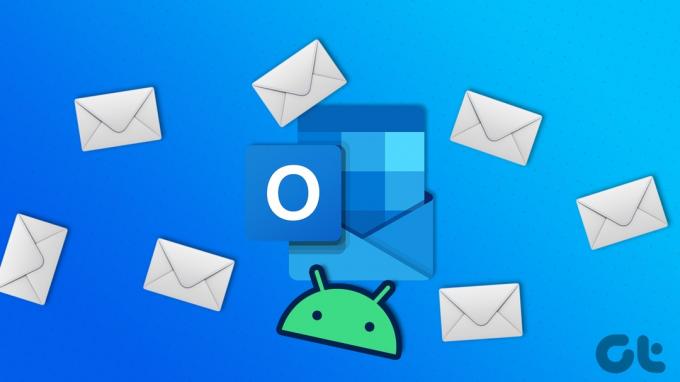
Outlook ne recevant pas d'e-mails peut perturber votre productivité et vous faire manquer des mises à jour et des réunions importantes. Avant que les choses ne tournent mal, vous pouvez suivre ces correctifs de dépannage pour que Microsoft Outlook fonctionne sur votre téléphone Android.
1. Vérifier les notifications Outlook
La plupart des utilisateurs comptent sur les notifications en temps réel pour recevoir de nouveaux e-mails. Après tout, tout le monde ne vérifie pas constamment l'application de messagerie pour les nouveaux messages. Si vous avez désactivé les notifications pour un compte de messagerie spécifique, suivez les étapes ci-dessous pour l'activer.
Étape 1: Trouvez l'icône de l'application Microsoft Outlook et appuyez longuement dessus. Ouvrez le menu d'informations sur l'application.

Étape 2: Sélectionnez Notifications.
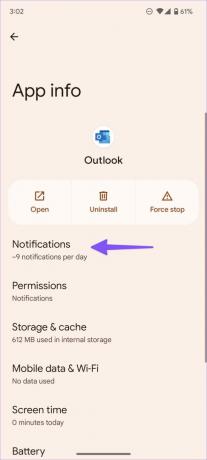
Étape 3: Activez les alertes pour les comptes Outlook, Gmail et Yahoo.
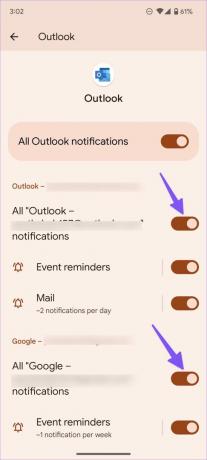
2. Réinitialiser votre compte de messagerie
Si vous rencontrez des problèmes de synchronisation, Outlook vous permet de réinitialiser un compte. Suivez les étapes ci-dessous.
Étape 1: Ouvrez Outlook sur votre téléphone Android.
Étape 2: Appuyez sur l'icône d'accueil dans le coin supérieur gauche.
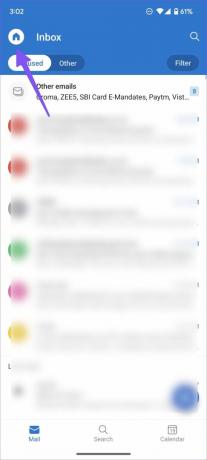
Étape 3: Appuyez sur l'icône d'engrenage pour ouvrir les paramètres.
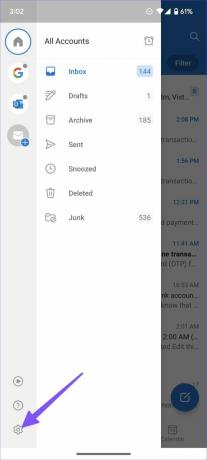
Étape 4: Sélectionnez un compte de messagerie et appuyez sur "Réinitialiser le compte" dans le menu suivant.
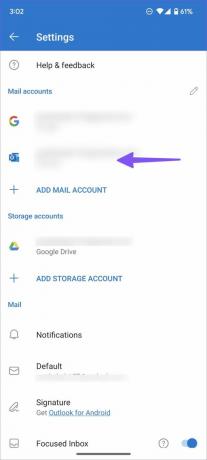
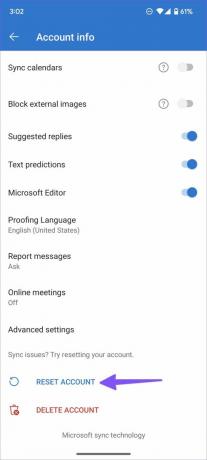
Étape 5 : Appuyez sur Continuer pour redémarrer l'application Outlook.
Outlook va réinitialiser votre compte de messagerie pour résoudre les problèmes de synchronisation. Vous devriez commencer à recevoir de nouveaux e-mails maintenant.
3. Supprimer et ajouter à nouveau un compte
Avez-vous récemment changé le mot de passe de votre compte de messagerie? Vous devez vous réauthentifier avec les derniers détails du compte dans Outlook pour recommencer à recevoir de nouveaux e-mails.
Étape 1: Ouvrez les paramètres Outlook (reportez-vous aux étapes ci-dessus).
Étape 2: Sélectionnez le compte de messagerie troublant.
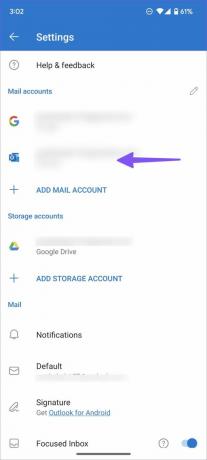
Étape 3: Appuyez sur Supprimer le compte et confirmez votre décision.

Étape 6: Revenez aux paramètres et sélectionnez "Ajouter un compte de messagerie". Appuyez sur Ajouter un compte de messagerie.
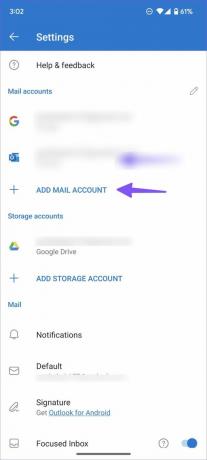
Étape 7 : Entrez l'adresse e-mail et le mot de passe pour authentifier votre compte.
4. Vérifier l'autre boîte de réception
Par défaut, Outlook active une boîte de réception prioritaire pour afficher vos e-mails les plus importants. Outlook peut envoyer des e-mails autrement pertinents à l'autre boîte de réception. Vous pouvez utiliser la bascule en haut pour passer à Autre boîte de réception et vérifier vos e-mails manqués.
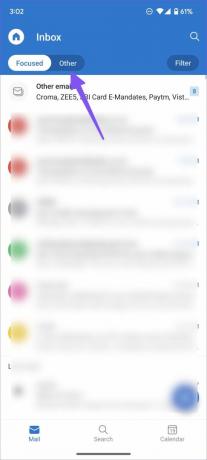
Si vous manquez occasionnellement de nouveaux e-mails en raison d'une boîte de réception prioritaire, suivez les étapes ci-dessous pour la désactiver.
Étape 1: Lancez l'application Outlook et ouvrez ses paramètres (reportez-vous aux étapes ci-dessus).
Étape 2: Désactivez la bascule de la boîte de réception prioritaire.
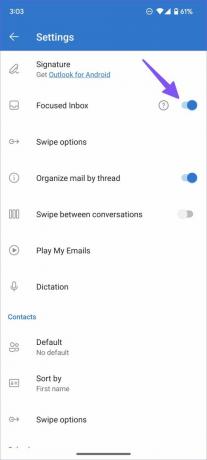
Vous pouvez désormais consulter tous les derniers e-mails à partir d'un seul endroit.
5. Vérifiez le dossier indésirable
Les filtres Outlook peuvent parfois ne pas être fiables. Le fournisseur de messagerie peut envoyer des e-mails pertinents dans la boîte de courrier indésirable. Voici comment vous pouvez les trouver et les déplacer vers la boîte de réception principale.
Étape 1: Ouvrez Outlook sur Android et sélectionnez votre fournisseur de messagerie dans le menu latéral.
Étape 2: Sélectionnez Junk et recherchez une liste d'e-mails marqués comme indésirables.
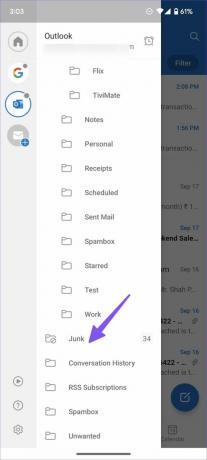
Étape 3: Appuyez longuement sur les e-mails importants qui y sont accidentellement arrivés et sélectionnez le menu à trois points dans le coin supérieur droit. Sélectionnez "Pas indésirable" et déplacez-les vers la boîte de réception principale.
6. Vérifiez Outlook et le stockage Gmail
Outlook offre 5 Go d'espace de stockage, tandis que Gmail promet 15 Go pour les nouvelles inscriptions. Vous risquez de manquer d'espace de stockage et de ne plus en recevoir de nouveaux lorsque votre boîte de réception a collecté trop d'e-mails. Voici comment vous pouvez vérifier votre stockage Outlook et Gmail en ligne.
Perspectives
Étape 1: Visitez Outlook sur le Web et sélectionnez la vitesse des paramètres dans le coin supérieur droit.
Étape 2: Ouvrez tous les paramètres Outlook.
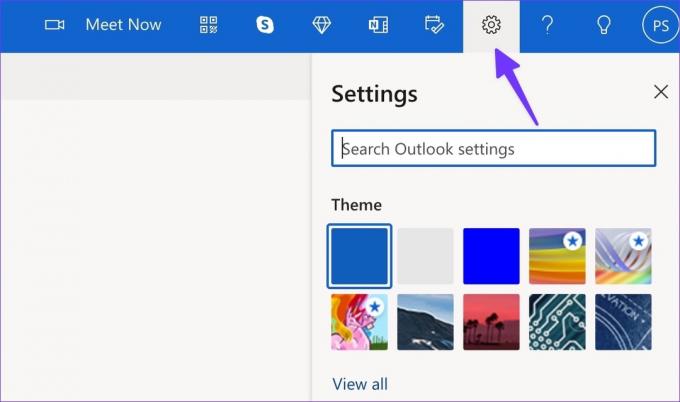
Étape 3: Sélectionnez Premium et ouvrez les fonctionnalités.
Étape 4: Vérifiez le stockage de la boîte aux lettres Outlook.
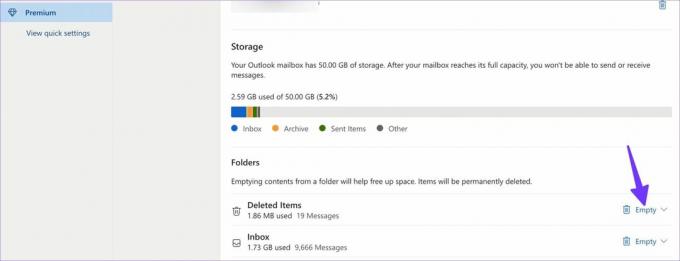
Vous pouvez supprimer les e-mails inutiles à partir du même menu pour libérer de l'espace.
Gmail
Google compte Gmail, Google Photos et l'ensemble de la suite de productivité sous le stockage Drive.
Étape 1: Visitez Google Drive sur le Web.
Étape 2: Vérifiez votre espace de stockage Drive dans la barre latérale gauche.
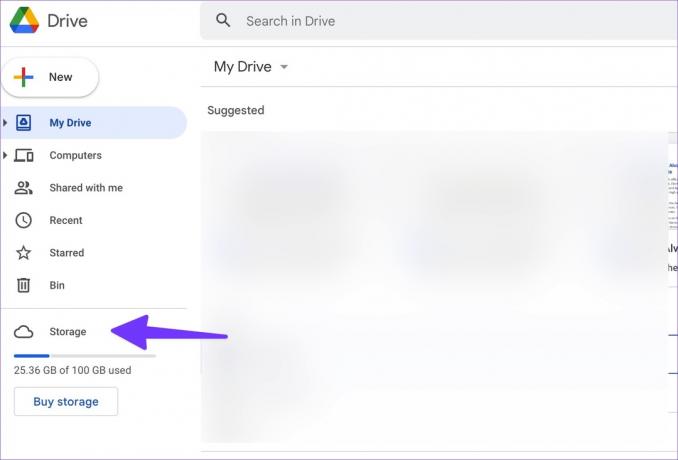
Si vous manquez d'espace de stockage, achetez l'un des forfaits Google One ou un Abonnement Microsoft 365 (pour Outlook).
7. Effacer le cache Outlook
Un cache Outlook corrompu peut empêcher l'application de recevoir des e-mails sur Android.
Étape 1: Ouvrez le menu d'informations sur l'application Outlook (reportez-vous aux étapes ci-dessus).

Étape 2: Sélectionnez "Stockage et cache".
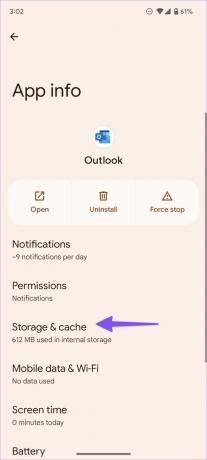
Étape 3: Appuyez sur "Effacer le cache" dans le menu suivant.
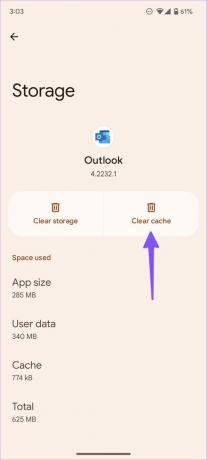
8. Activer l'utilisation illimitée des données
Utilisez-vous fréquemment Outlook en mode économiseur de données? Vous pourriez rencontrer des problèmes pour récupérer de nouveaux e-mails en arrière-plan. Vous devez activer l'utilisation illimitée des données pour Outlook afin qu'il fonctionne normalement lorsque l'économiseur de données est activé.
Étape 1: Dirigez-vous vers le menu d'informations sur l'application Outlook (vérifiez les étapes ci-dessus).
Étape 2: Faites défiler jusqu'à Données mobiles et Wi-Fi.
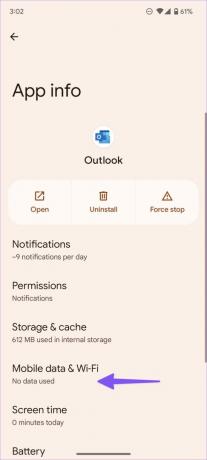
Étape 3: Activez la bascule « Utilisation illimitée des données ».
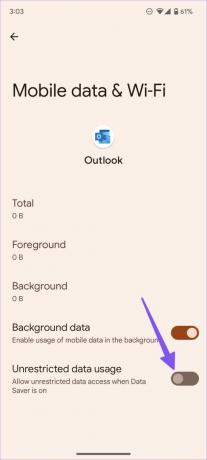
9. Mettre à jour Outlook
Une version Outlook obsolète peut vous causer des problèmes sur votre téléphone Android. Visitez Google Play Store pour installer les mises à jour d'applications en attente.
Commencez à recevoir de nouveaux e-mails en déplacement
Si aucune des astuces ne fonctionne, vous devriez essayer d'installer l'application Outlook Go (une version simplifiée) sur votre téléphone Android. Quelle astuce a fonctionné pour vous pour résoudre le problème d'Outlook qui ne reçoit pas d'e-mails? Partagez votre expérience dans les commentaires ci-dessous.
Dernière mise à jour le 19 septembre 2022
L'article ci-dessus peut contenir des liens d'affiliation qui aident à soutenir Guiding Tech. Cependant, cela n'affecte pas notre intégrité éditoriale. Le contenu reste impartial et authentique.
Écrit par
Parthe Shah
Parth travaillait auparavant chez EOTO.tech pour couvrir l'actualité technologique. Il est actuellement indépendant chez Guiding Tech, écrivant sur la comparaison d'applications, des didacticiels, des trucs et astuces sur les logiciels et plongeant profondément dans les plateformes iOS, Android, macOS et Windows.



